Konvertálja, szerkessze és tömörítse a videókat/audiókat 1000+ formátumban, kiváló minőségben.
3 módszer az e-mailekben megjelenő nagyméretű videók küldésével kapcsolatos hibák javítására
Sok e-mailnek van méretkorlátja, általában 20-25 MB között. Tehát tömörítheted a videókat, vagy elmentheted őket a felhőbe a nagy videofájlok linkre kattintva történő elküldésével. Ellenkező esetben egy felugró ablak jelenik meg, amely jelzi, hogy nem küldheted el. Ez a cikk számos eszközt mutat be, és lépéseket tartalmaz ezekhez a módszerekhez. Válaszd ki a nagy videofájlok küldésének technikáit az eszközeidnek és igényeidnek megfelelően.
Útmutató lista
Használjon funkcionális videókompresszort nagy videofájlok egyszerű e-mailben történő elküldéséhez Hogyan küldjünk nagy videofájlokat e-mailben a Google Drive segítségével Nagyméretű videók e-mailben küldése felhőalapú tárhely eszközzel - Dropbox OneDrive: Kényelmes a Microsoft-felhasználók számára nagy videofájlok e-mailben történő elküldéséhez Tartsa meg a kiváló minőséget a nagy videofájlok e-mailbe történő fájlátvitelével Használjon USB-meghajtót nagy videofájlok küldéséhez e-mailbenHasználjon funkcionális videókompresszort nagy videofájlok egyszerű e-mailben történő elküldéséhez
A nagy videofájlok e-mailben való elküldésének problémájára a legintuitívabb megoldás a videó tömörítése. A fájlméret csökkentésével biztosíthatja, hogy az az e-mail postafiókok méretkorlátjain belül maradjon. A 4Easysoft Total Video Converter az egyik legsokoldalúbb és leghasznosabb tömörítőeszköz. A lehető legnagyobb tisztaság megőrzése mellett képes tömöríteni a videofájlokat. Különböző bemeneti videoformátumokat támogat, és lehetővé teszi a kimeneti beállítások, például a bitráta és a képkockasebesség módosítását.
Jellemzők:
• Tömörítse az e-mailben közzétett videókat 25 MB-nál kisebbre, vagy a kívánt fájlméretre.
• Több mint 1000 videobemeneti formátumot támogat, például MOV és MP4 tömörítést.
• A képkockasebesség és egyéb paraméterek beállításának biztosítása a kiváló minőség fenntartása érdekében.
• Hatékony szerkesztőeszközökkel effektusokat adhatsz hozzá és kivághatod a nagy videót.
100% Biztonságos
100% Biztonságos
1. lépésDob 4Easysoft Total Video Converter és menj az Eszköztárba. Keresd meg a „Video Compressor”-t, és kattints rá a tömörítési ablak megnyitásához.

2. lépésKattintson a „Hozzáadás” gombra a videó beviteléhez, majd állítsa be a kimeneti paramétereket, például a képkockasebességet, a formátumot és a felbontást. A görgetősáv húzásával kiválaszthatja a 25 MB-ot e-mailhez, vagy megadhat egy konkrét értéket.
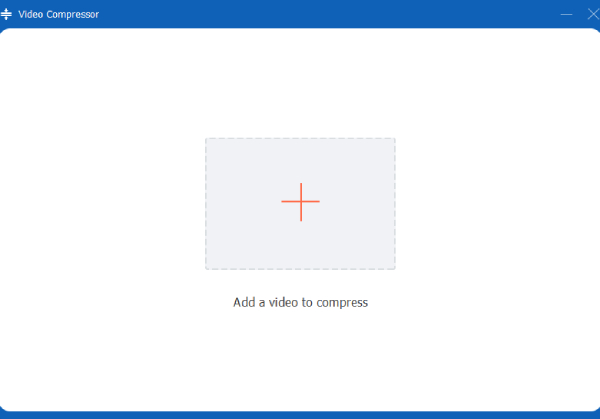
3. lépésVálaszd ki a kívánt mentési útvonalat a bal alsó sarokban. Ezután kattints a „Tömörítés” gombra a nagy videofájlok tömörítéséhez és e-mailbe helyezéséhez.
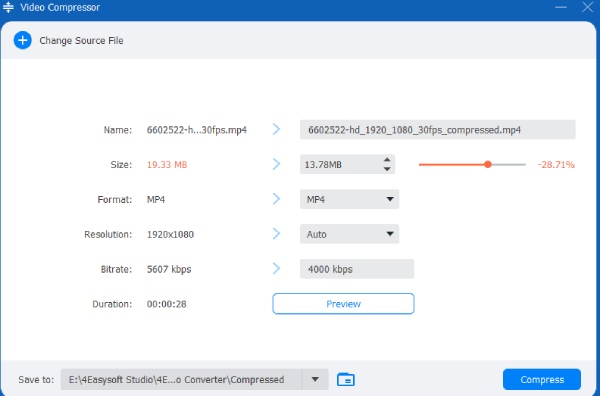
Hogyan küldjünk nagy videofájlokat e-mailben a Google Drive segítségével
A nagy videofájlok e-mailben történő tömörítése mellett felhőalapú tárhelyszolgáltatással is megkerülheti postaládája méretkorlátját. Így több platformon is megoszthatja őket. A Google Drive egy széles körben használt felhőalapú tárhelyszolgáltatás, amely integrálva van a Gmaillel. Az e-mail nagyméretű videóját tárolhatja a Google Drive-on, és ehelyett elhelyezhet oda egy linket. A maximális videofájl mérete 5 TB, és... 750 GB 24 óránként. Az ingyenes verzió maximális mérete azonban csak 15 GB, és ehhez Google Drive-fiók szükséges.
1. lépésTöltsd fel a videofájlokat a Google Drive-fiókodba. Kattints jobb gombbal a fájlra, és válaszd a „Link beolvasása” vagy a „Megosztás” lehetőséget.
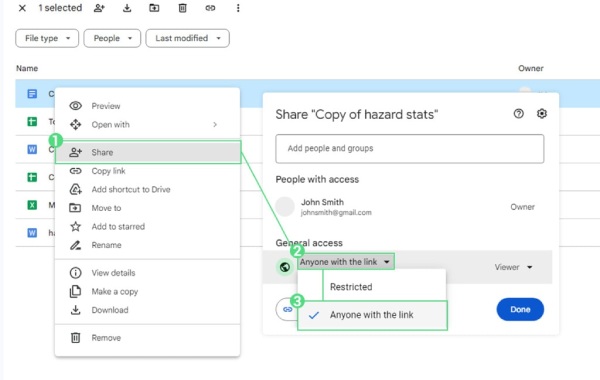
2. lépésNe felejtsd el módosítani a megosztási engedélyt a kívánt módon. Ezután másold ki a megosztható linket. Illeszd be a nagy videó linkjét az e-mail üzenetedbe, és küldd el.
Nagyméretű videók e-mailben küldése felhőalapú tárhely eszközzel - Dropbox
Egy másik népszerű felhőalapú tárhelyoldal a Dropbox. Felhasználóbarát felülettel rendelkezik, és hatékony videomegosztási funkciókat támogat. A nagy videofájlok e-mailben történő elküldésének elve megegyezik a fentivel. Az ingyenes tárhely 2 GB; a maximális tárhelykorlát az előfizetési csomagtól függően változhat.
1. lépésTöltsd fel a Dropbox fiókodba küldeni kívánt nagyméretű videót. Ezután kattints rá jobb gombbal, és válaszd a „Megosztás” lehetőséget.
2. lépésVálaszd ki a megosztási lehetőséget, például a „Link létrehozása”, a „Jelszó beállítása” stb. Végül illeszd be a linket az e-mail tartalmába.
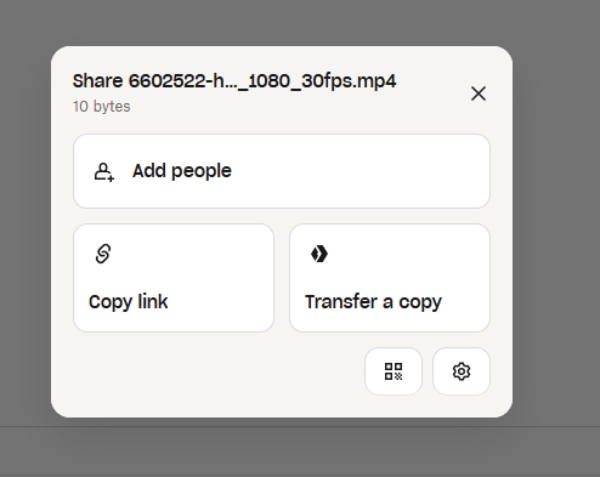
OneDrive: Kényelmes a Microsoft-felhasználók számára nagy videofájlok e-mailben történő elküldéséhez
A OneDrive egy Microsoft tulajdonában lévő felhőalapú tárhelyeszköz. Szoros integrációja az Office-szal kényelmesebbé teszi a Microsoft termékcsalád gyakori felhasználói számára. Ezért alkalmasabb a felhasználók számára nagyméretű videók e-mailben történő küldésére az Outlook és a Microsoft termékek használatával. Ingyenes tárhelye 5 GB; a maximális méret megegyezik a Dropboxéval. Nézzük meg tehát, hogyan használható nagyméretű videofájlok küldésére a Microsoft segítségével e-mailben.
1. lépésTöltsd fel a nagyméretű videót a OneDrive-fiókodba, kattints a jobb gombbal a videóra, és válaszd a „Megosztás” lehetőséget.
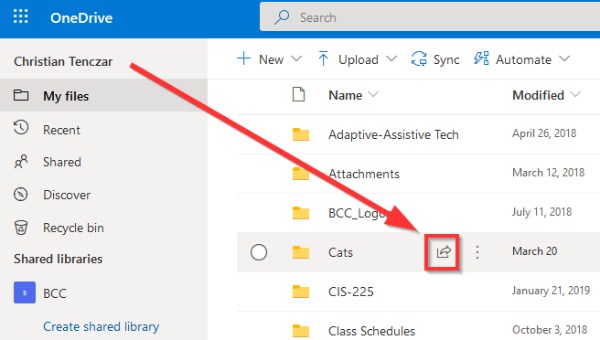
2. lépésParancsként válaszd a megosztás opciót. Például a „Link beszerzése” vagy a „Lejárati dátum beállítása”. Ezután másold ki a megosztható linket, és illeszd be az e-mailedbe. Végül pedig figyelmeztetés nélkül küldhetsz el nagy videofájlokat e-mailben.
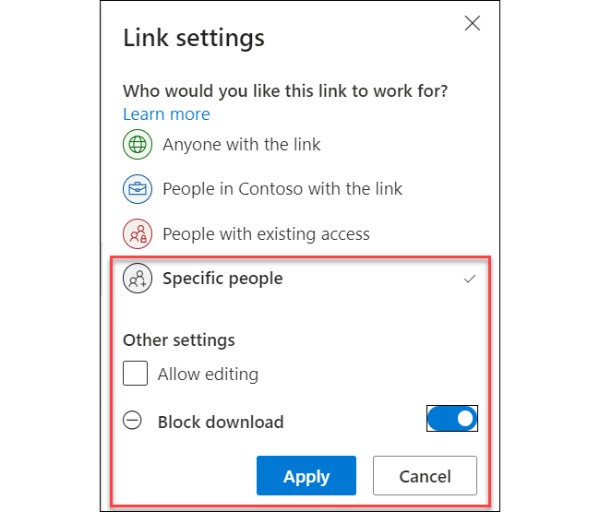
Tartsa meg a kiváló minőséget a nagy videofájlok e-mailbe történő fájlátvitelével
A nagy videofájlok e-mailben történő elküldésének problémájára a fájlátvitel sokkal egyszerűbb megoldást kínál. Hatékonyabb videomegosztást tesz lehetővé, mint a felhőalapú tárhelyszolgáltatások, és nem fogyasztja a felhőalapú tárhelyet. Kiváló lehetőség nagy videók e-mailben küldésére. Itt kipróbálhatod a WeTransfert, amelynek egyszerű a felülete. Az ingyenes verzió azonban egyszerre akár 2 GB-os videoátvitelt is támogat, és nincs jelszóvédelem vagy fájlkövetés.
1. lépésLátogass el a hivatalos WeTransfer weboldalra, és kattints a „Küldés” vagy a „Feltöltés” gombra. Ezután húzd vagy kattints a „Fájlok hozzáadása” gombra a célvideó hozzáadásához.
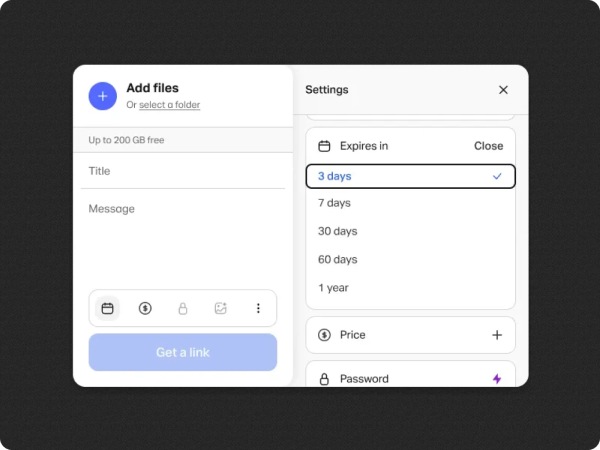
2. lépésÍrd be a címzett e-mail címét. Üzeneteket is hozzáadhatsz, vagy jelszót állíthatsz be a fokozott biztonság érdekében.
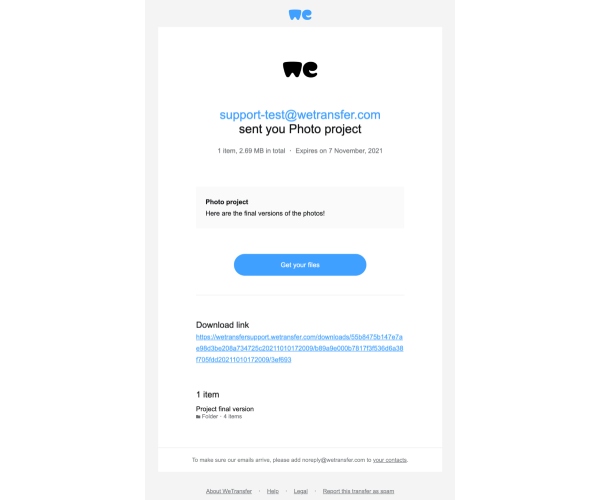
3. lépésKattints az „Átvitel” gombra a feltöltéshez és megosztáshoz. Ezután illeszd be a létrehozott linket az e-mailedbe.
Használjon USB-meghajtót nagy videofájlok küldéséhez e-mailben
Bár a felhőalapú tárolás és a fájlátvitel kényelmes, nagymértékben függenek az internet sebességétől. Ha a címzettnek rövid távon nincs megfelelő internetkapcsolata, e-mailben elküldheti a nagy videofájlokat, miközben azokat USB flash meghajtóra menti, és biztonsági mentésként postai úton elküldi. Ez a módszer szinte nem foglal felhőalapú tárhelyet, és nem igényel fiókregisztrációt vagy tagságot. Amíg az USB-memória elég nagy, bármilyen méretű és számú videót küldhet. A postázás azonban időbe telik, és nem szabad elmulasztani, különben tovább tart.
Következtetés
Összefoglalva, a nagy videofájlok közvetlen e-mailben történő küldése kihívást jelenthet. A helyzettől függően tömörítheti a fájlt, használhat felhőalapú tárhelyet, vagy mentheti USB flash meghajtóra. A tömörítés a leggyorsabb és leghatékonyabb módszer, és 4Easysoft Total Video Converter kiváló választás a tömörítők terén. Hatékonyan képes tömöríteni a nagy videofájlokat a minőség megőrzése mellett. Ezenkívül olyan funkciókat kínál, mint a jitterezés és a zajszűrés. Próbáld ki, tömörítsd a videóidat, és küldd el őket e-mailben könnyedén!
100% Biztonságos
100% Biztonságos



